 Depuis que j’ai activé l’application « Cloud Station » sur la baie Synology, j’ai la possibilité de synchroniser certains fichiers de manière à ce qu’ils soient accessibles à la fois du PC et du smartphone.
Depuis que j’ai activé l’application « Cloud Station » sur la baie Synology, j’ai la possibilité de synchroniser certains fichiers de manière à ce qu’ils soient accessibles à la fois du PC et du smartphone.
J’ai commencé par synchroniser ma liste de mots de passe, en utilisant KeePassX côté Ubuntu, et KeePassDroid (disponible sur F-Droid) côté smartphone. Il suffit de faire pointer la base de données de KeePassX dans un sous-répertoire du dossier déclaré pour le Cloud côté PC.
Sur le smartphone, j’utilise l’application DS Cloud pour synchroniser le smartphone et ainsi récupérer la dernière version des fichiers du Cloud, puis avec KeePassDroid il ne reste plus qu’à définir le fichier .kdb ainsi récupéré comme base de donnée par défaut. Cela me permet d’avoir mes mots de passe à disposition, et ceci d’une manière sécurisée puisque la base de données de KeePass est chiffrée.
Mais j’ai aussi plein de notes (bouquins à lire, recettes de cuisine, etc…) que j’aimerais aussi pourvoir retrouver sur le smartphone, sans pour autant avoir besoin du même niveau de sécurité. Je me suis alors mis à chercher une solution pour synchroniser mes notes entre le PC et le smartphone. Et là à ma grande surprise, il n’y a pas vraiment de solution proposée entre Ubuntu et Android… excepté le couple Tomboy/Tomdroid.
Sauf que j’avais déjà utilisé cette solution précédemment, et du l’abandonner suite à des problèmes de synchronisation. Au début, tout était parfait grâce à Ubuntu One, le service de Cloud personnel que proposait Ubuntu (voir cet article) et qui incluait le synchronisation des notes de Tomboy. Puis Ubuntu arrêta le service… J’ai alors utilisé BitTorrentSync (voir cet article), et plus tard Syncthing (un équivalent libre, voir cet article) pour une synchronisation manuelle de répertoires entre le PC et le smartphone. Et c’est à partir de là que les problèmes de synchronisation de Tomboy/TomDroid sont apparus, m’obligeant à abandonner cette solution.
J’ai donc refait un essai hier, et j’ai enfin trouvé une manière de procéder qui fonctionne…
Le problème
Tomboy/TomDroid proposent dans leurs paramètres une option de synchronisation, c’est donc vers cette solution que l’on s’oriente naturellement.
Côté Tomboy, dans l’onglet Synchronisation de la fenêtre Paramètres, il suffit de choisir le service Dossier local, puis de définir un répertoire de destination, en l’occurrence un sous-répertoire de mon dossier déclaré pour le Cloud de Synology :
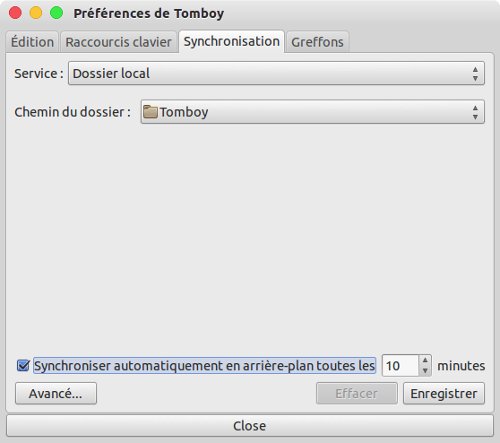
Côté TomDroid, c’est à peu près la même chose, dans la section Synchronisation des paramètres, en choisissant « Service : Carte SD », puis en indiquant le chemin d’accès au répertoire :
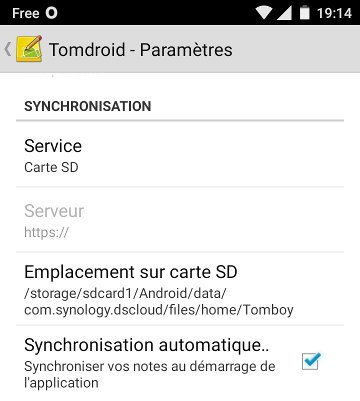
Mais aux premiers essais, cela ne fonctionne pas, et en creusant un peu, je m’aperçois que Tomboy a créé deux sous-répertoires pour y stocker les notes synchronisées. Au lieu d’avoir mes notes dans le répertoire
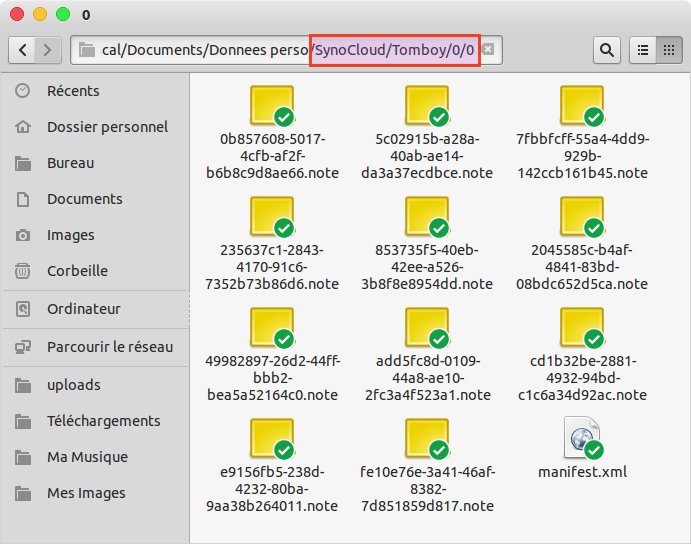
Qu’à cela ne tienne, je modifie côté TomDroid le chemin d’accès aux notes, et Bingo, ça marche ! Mais je me souviens avoir déjà été confronté à ce problème de sous-répertoires dans le passé, je fais alors un test supplémentaire, en créant de nouvelles notes, et en modifiant certaines autres, et là, nouveau problème : cette fois Tomboy a créé un autre sous-répertoire
Évidemment, TomDroid ne les verra jamais, puisqu’il pointe sur un répertoire bien précis qui doit contenir les fichiers notes ! C’est le problème que j’avais eu précédemment, et qui m’avait fait abandonner le couple Tomboy/TomDroid. Mais cette fois j’ai creusé un peu, après avoir désespérément (et sans succès) cherché une autre alternative.
En fait, ces sous-répertoires créés sont là pour gérer les différentes versions des notes (on le voit en éditant les fichiers manifest.xml de chaque sous-répertoire. Si cela était bien géré avec le service Ubuntu One, ce n’est manifestement pas le cas avec le service Dossier local côté TomDroid… En tout cas, TomDroid ne retrouve pas ses petits, il faut absolument lui indiquer un (et un seul) répertoire qui contient bien les notes, aucune arborescence n’étant traitée.
La solution
J’aurais abandonné si j’avais trouvé une autre alternative. En cherchant un peu, j’ai alors remarqué que le répertoire par défaut utilisé par Tomboy contient bien toutes les notes à plat, dans un seul répertoire. Sur Linux, ce répertoire par défaut est
L’information se trouve sur la page du wiki de Gnome (ici) : il suffit de créer une variable TOMBOY_PATH. Rien de plus simple, il faut éditer le fichier
sudo -H gedit /etc/environment
Puis de définir la variable avec le chemin que l’on souhaite :
TOMBOY_PATH="/home/pascal/Documents/Donnees perso/SynoCloud/Tomboy"
Il ne reste plus qu’à fermer la session et la ré-ouvrir. Alternativement, on peut taper la commande suivante pour prendre en compte cette variable sans avoir à fermer la session :
source /etc/environment
Tomboy va désormais créer toutes ses notes dans ce répertoire (à plat). Et plus besoin de définir l’option de Synchronisation. Côté Tomdroid, on retrouve alors toutes ses notes parfaitement synchronisées en pointant sur le répertoire synchronisé grâce à DS Cloud :
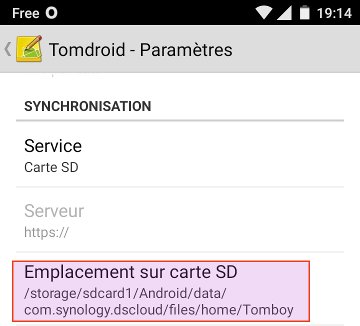
Et voilà, tout à l’air de fonctionner parfaitement, et j’en suis bien content ! 🙂
Le plus surprenant dans tout ça, c’est l’absence de solutions de synchronisation de notes entre Ubuntu et Android. Je parle bien sûr de solutions non-propriétaires. Synology propose bien une application DS Notes, qui a l’air très bien d’ailleurs, mais côté PC, je ne voulais pas être obligé d’aller me connecter sur le NAS pour pouvoir accéder à mes notes.
